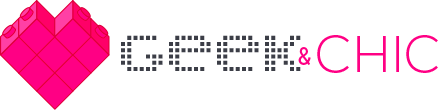Esta aplicación la descargué hace rato pero no sabía como explicar lo maravilloso que es sin grabar un video que se notará el efecto.
Esta aplicación la descargué hace rato pero no sabía como explicar lo maravilloso que es sin grabar un video que se notará el efecto.
Hyperlapse es básicamente una aplicación de video que estabiliza la secuencia capturada.
Cuando se graba un video de lapso de tiempo con Hyperlapse, la filmación será inmediatamente estabilizada para suavizar los baches de la carretera por ejemplo, y darle una sensación cinematográfica. Puedes capturar todo un amanecer en 10 segundos, incluso desde la parte trasera de una motocicleta en movimiento. Caminar a través de la multitud en un festival de música durante todo el día.
Lo maravilloso es que Hyperlapse te permite grabar muchos minutos y resumirlos en segundos porque cuenta con un «acelerador» de las grabaciones, y todo se ve como si fuera una grabación profesional. Los vídeos están configurados de forma predeterminada en 6x. Una velocidad de 6x significa que tu vídeo de Hyperlapse será seis veces más rápido que la grabación original. Por ejemplo, un vídeo de 60 segundos a 6x tendría una duración de 10 segundos tras acelerarse.
Como les contaba, no sabía cómo explicarla porque no la había puesto en acción hasta hoy, así que les recomiendo que descarguen esta app y graben todo lo que se mueva: desfiles, conciertos, viajes, nubes, la calle, la multitud, etc. Los videos pueden durar lo que quieres, dependiendo eso sí de la capacidad de tu dispositivo.
Todos los vídeos puedes publicarlos directamente en Instagram, creadores de Hyperlapse,
Puedes grabar un vídeo de la duración que desees, siempre que tengas espacio disponible en tu dispositivo.Para grabar un vídeo con Hyperlapse:
- Toca el círculo situado en la parte inferior de la aplicación. Mientras grabas, verás un temporizador a la izquierda que muestra la duración de tu grabación y otro a la derecha que muestra cuánto durará el vídeo una vez que se acelere.
- Toca de nuevo el círculo para detener la grabación.
- Utiliza el control deslizante para elegir una velocidad para el vídeo. La velocidad estará configurada de forma predeterminada en 6x.
- Toca la marca de comprobación situada en la parte superior derecha para guardar el vídeo en el carrete de tu dispositivo. Cuando grabes un vídeo «time-lapse» con Hyperlapse, las secuencias se estabilizarán al instante para darle al vídeo un toque cinematográfico.
Descarga Hyperlapse para iOS: hyperlapse